מסך כחול של מוות, הידוע טכנית בשם עצירת שגיאה, מעולם לא חוויה שמחה עבור משתמשי Windows. המחשב שלך קורס ללא התראה, מאבד את העבודה שלך או נתונים אחרים בתהליך. ה עמוד פגום בחומרה פגומה שגיאה היא שגיאה קריטית כזו שיכולה להכות ללא אזהרה.
כך תוכלו לתקן את קוד עצירת הדף הפגום בחומרה לתמיד.
מהי שגיאת קוד עצירת הקוד של חומרה פגומה?
שגיאת העמוד הפגומה בחומרה (קוד עצירה של Windows 0x0000012B) מכסה כמה בעיות חומרה שונות, אך מתייחסת לשגיאה של סיביות בודדות. שגיאה של סיביות בודדת מתרחשת כאשר סיביות בודדת (פיסת נתונים) משתנה באופן שגוי במהלך העברת הנתונים. למרות שזה נשמע כמו בעיה זעירה, התוצאה עלולה לגרום לתפקוד של חומרת המערכת שלך, וכתוצאה מכך קוד עצירת העמוד הפגום בחומרה.
יש חדשות טובות וחדשות רעות.
החדשות הטובות הן שיש כמה תיקונים זמינים עבור קוד עצירת הדף הפגום בחומרה. החדשות הרעות הן שקוד העצירה של Windows 0x0000012B יכול להצביע על חומרת המערכת שלך כושלת. באופן ספציפי, קוד העצירה נקשר לעיתים קרובות ל- RAM לקוי.
אתה יכול לבדוק את זיכרון ה- RAM שלך ובעיות חומרה אחרות באמצעות תיקונים אלה עבור קוד עצירת הדף הפגום בחומרה.
1. הפעל מחדש את המחשב
אם עדיין לא עשית זאת, הפעל מחדש את המחשב. למרות שמרתיח לשמוע, "האם ניסית לכבות את זה ולהדליק אותו שוב" באמת פותר הרבה בעיות. לפני שתעמיק בתיקונים המתקדמים יותר, הפעל מחדש את המחשב שלך ובדוק אם זה פותר את הבעיה.
2. שב מחדש לחומרה שלך
מכיוון ששגיאת הדף הפגומה בחומרה קשורה לחומרת המערכת שלך, תיקון נפוץ הוא מושב מחדש את חומרת המערכת שלך. אם אתה דופק או מכה במערכת שלך בטעות, אתה עלול לטפח את זיכרון ה- RAM או כרטיס המסך שלך מהמצב.
תצטרך להיכנס לתיק של המחשב האישי או הנייד שלך בכדי להושיב את החומרה מחדש. לידיעתך, הדבר יבטל את אחריות היצרן במקרים מסוימים, אז המשך בזהירות.
3. הפעל SFC
קוד עצירת העמוד הפגום בחומרה יכול להצביע על בעיות בקבצי המערכת שלך. בדיקת קבצי המערכת של Windows (SFC) היא כלי מערכת משולב של Windows בו אתה משתמש כדי לבדוק שגיאות התקנת Windows שלך.
לפני שמריצים את הפקודה SFC, עליכם לבדוק שהיא פועלת לחלוטין. לא תרצה ש- SFC תחמיץ שגיאה מכיוון שהיא לא עבדה כראוי, מלכתחילה. לשם כך אנו משתמשים דיסם, כלי שירות וניהול פריסת תמונות.
כמו SFC, DISM הוא כלי משולב של חלונות עם מגוון רחב של פונקציות. במקרה זה, הפקודה DISM Restorehealth כיצד לתקן התקנה של Windows 10 פגומהשחיתות במערכת היא הגרועה ביותר שיכולה לקרות בהתקנת Windows שלך. אנו מראים לך כיצד להחזיר את Windows 10 למסלול כאשר אתה סובל מבעיות BSOD, שגיאות הנהג או בעיות אחרות שלא הוסברו. קרא עוד מבטיח שהתיקון הבא שלנו יעבוד כמו שצריך.
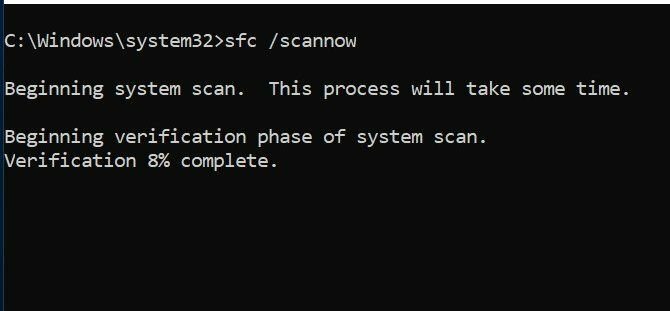
בצע את הצעדים הבאים.
- סוּג שורת פקודה (מנהל)בסרגל החיפוש בתפריט התחל, לחץ באמצעות לחצן העכבר הימני ובחר הפעל כמנהל לפתוח שורת פיקוד מוגבהת.
- הקלד את הפקודה הבאה ולחץ על Enter: DISM / מקוון / ניקוי-תמונה / שחזור בריאות
- המתן לביצוע הפקודה. התהליך יכול לארוך עד 20 דקות, תלוי בבריאות המערכת שלך. התהליך נראה תקוע בזמנים מסוימים, אך המתן לסיומו.
- בסיום התהליך, הקלד sfc / scannow ולחץ על Enter.
4. הפעל את CHKDSK
בדומה ל- SFC, CHKDSK הוא כלי של Windows שבו אתה יכול להשתמש כדי לאמת את מערכת הקבצים Windows 10 שלך. תוהה מה ההבדל בין CHKDSK ל- SFC? CHKDSK סורק את הכונן כולו שלך אחר שגיאות, בעוד SFC סורק ספציפית קבצי מערכת של Windows.
הפעל אותו משורת הפקודה, ו- השתמש בסריקת CHKDSK 7 תכונות CHKDSK Nifty לשימוש ב- Windows 10CHKDSK ("דיסק בדיקה") הוא כלי אבחון של Windows הסורק נפחי כונן נתונים, מאמת את תקינותם ומתקן שגיאות במידת הצורך. כאן אנו מדגישים את תכונות ה- CHKDSK המשופרות שתוכלו למצוא ב- Windows 8 ו ... קרא עוד כדי למצוא את הבעיה ולתקן את המחשב שלך.
- סוּג שורת הפקודה בסרגל החיפוש בתפריט התחל, לחץ באמצעות לחצן העכבר הימני על ההתאמה הטובה ביותר ובחר הפעל כמנהל. (לחלופין, לחץ על מקש חלונות + Xואז בחר שורת פקודה (מנהל) מהתפריט.)
- הבא, הקלד chkdsk / r ולחץ על Enter. הפקודה תסרוק את המערכת שלך אחר שגיאות ותתקן את כל הבעיות בדרך.
5. בדוק את הנהגים שלך
לעיתים, כונן Windows חדש יפריע לחומרה שלך ויגרום לתקלה. Windows 10 מטפל כעת ברוב עדכוני הנהגים, כך שמנהלי התקנים הפגומים הופכים פחות לבעיה. אבל זה לא אומר שנהג מטונף לא יכול לבוא ולגרום הרס.
אתה יכול לראות רשימה של עדכוני מנהל התקן Windows אחרונים בדף הגדרות עדכון ואבטחה.
ללחוץ מפתח Windows + I כדי לפתוח את חלונית ההגדרות, ואז בחר עדכון ואבטחה> הצגת היסטוריית העדכונים. תוכל למצוא עדכוני מנהל התקן כאן.
עכשיו, הקלד מנהל התקן בסרגל החיפוש בתפריט התחל ובחר את ההתאמה הטובה ביותר. ראש למטה ברשימה ובדוק אם סמל שגיאה. אם אין דבר, סביר להניח שמצב הנהג שלך אינו מקור הבעיה.
מספר כלים מאפשרים לך לעדכן את כל מנהלי ההתקנים במערכת שלך בו זמנית. התועלת של כלים אלה ניתנת לוויכוח, בעיקר מכיוון שרבים מנסים להכריח אותך לשלם עבור נהגים זמינים בחופשיות. אם תרצה לדעת יותר, בדוק הכלים החינמיים הטובים ביותר שבהם תוכלו להשתמש בכדי לתקן כל בעיה של Windows 10 כלי החינם הטובים ביותר של Windows 10 לתיקון כל בעיהאם אתה נתקל בבעיות מערכת או בהגדרות סוררות, עליך להשתמש בכלי התיקון החינמיים האלה של Windows 10 כדי לתקן את המחשב האישי שלך. קרא עוד .
6. בדוק את ה- RAM באמצעות MemTest86
הכלי לאבחון זיכרון של Windows הוא כלי מערכת של Windows שבו אתה יכול להשתמש כדי לנתח את זיכרון ה- RAM שלך בגלל שגיאות. עם זאת, זו אינה האפשרות הטובה ביותר לתפקיד. הכותרת הזו עוברת MemTest86, חופשי, כלי לבדיקת זיכרון עצמאי עבור מכונות x86 כיצד לבחון מתח בבטחה את המעבד (Overklocked) שלך, GPU ו- RAMבדיקות מתח יכולות לגלות אם המערכת שלך נשארת יציבה תחת עומסים כבדים, במיוחד אם אתה מגמיש את החומרה שלך. אנו מראים לכם כיצד פועלים מבחני לחץ ומלכודות שיש להשגיח עליהם. קרא עוד .
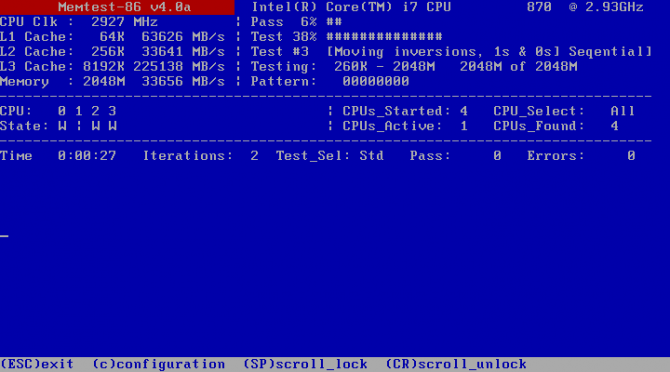
אתה מאתחל את MemTest86 מכונן הבזק מסוג USB (או דיסק שניתן לאתחל) ומשאיר אותו לבדוק את זיכרון RAM המערכת שלך. זמן מה להשלמת MemTest86. להערכה מלאה של ה- RAM שלך, עליך להפעיל לפחות שני מעברים (זהו שני מחזורים שלמים). מכיוון שמעבר יחיד יכול לארוך שעות, תהליך הניתוח יכול לארוך זמן. עם זאת, MemTest86 תחשוף כל בעיות RAM רציניות במהלך התהליך, ולכן כדאי לחכות.
ראש אל דף ההורדה של MemTest86 ולהוריד את תמונה ליצירת תקליטור לאתחול (פורמט ISO). בשלב הבא עליכם לכתוב את ה- MemTest86 ISO לכונן הבזק מסוג USB. עיין ברשימה זו של כלים בחינם לייצור כונן הבזק מסוג USB הניתן לאתחול צור USB לאתחול מ- ISO בעזרת 10 הכלים האלהרוצה ליצור כונן USB לאתחול מקובץ ISO? יש לנו את עשרת יוצרי ה- pendrive הניתנים לאתחול הטובים ביותר בסביבה. קרא עוד .
הורד כלי מהרשימה, שרוף את MemTest86 לכונן הבזק שלך USB ואז כבה את המערכת. כעת, הפעל מחדש את המערכת תוך כדי לחיצה על הכפתור לתפריט בחירת האתחול כיצד לשנות את סדר האתחול במחשב האישי שלך (כך שתוכל לאתחל מ- USB)למד כיצד לשנות את סדר האתחול של המחשב שלך. זה חשוב לפתרון בעיות ולהגדרות לצבוט, וזה הרבה יותר קל ממה שאתה חושב. קרא עוד (בדרך כלל F10, F11, DEL או ESC), ואז בחר בכונן הבזק USB האתחול MemTest86. מבחן הזיכרון יתחיל אוטומטית.
תיקון הדף הפגום בחומרה פגומה
כמו הרבה דברים של Windows 10, Bluescreen of Death אינו נחמד אף פעם - אך לעיתים קרובות קיימת רזולוציה פשוטה. הדבר הטוב ביותר לעשות הוא לנסות להושיב מחדש את זיכרון ה- RAM וכרטיס הגרפי לפני שתנסו לתיקונים הנוספים. לפעמים לתיקונים הפשוטים ביותר יש את האפקט הגדול ביותר!
אם ברצונך ללמוד עוד אודות שגיאות הכחול שלך וכיצד לתקן אותן, עיין ב- BlueScreenView של Nirsoft. זהו כלי חינמי שאליו אתה יכול להשתמש להבין את קודי העצירה של Windows כדי שתוכל לפתור כל בעיה הקל על פתרון בעיות BSOD על ידי הפעלת תכונה קטנה זו ב- Windows 10מתקשה לגשת לקבצי ה- dump של מסך הכחול של חלונות לאחר התרסקות? להלן ציוץ שעשוי להנגיש אותם שוב. קרא עוד בלי עזרה!
גילוי שותפים: על ידי רכישת המוצרים שאנו ממליצים, אתה עוזר להחיות את האתר. קרא עוד.
גבין הוא סופר בכיר ב- MUO. הוא גם עורך ומנהל SEO של אתר האחות הממוקדת בקריפטו של MakeUseOf, Blocks Decoded. הוא בעל תואר ראשון (Hons) בכתיבה עכשווית עם פרקטיקות באומנות דיגיטלית, הנדנדה מגבעות דבון, וכן ניסיון של למעלה מעשור של כתיבה מקצועית. הוא נהנה מכמויות תה רבות.

